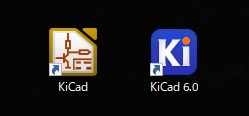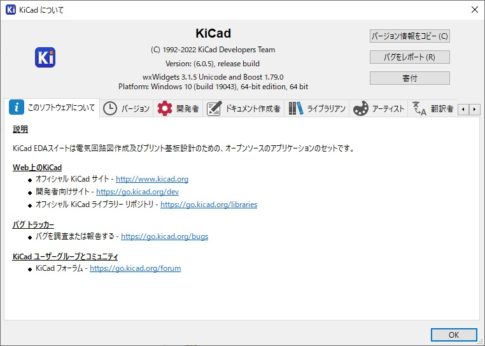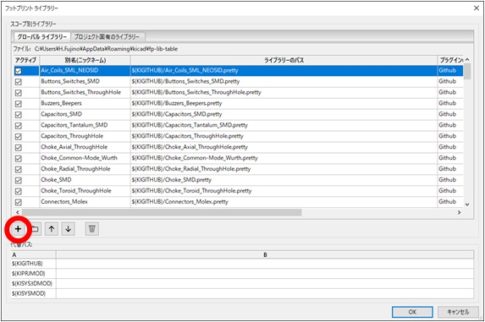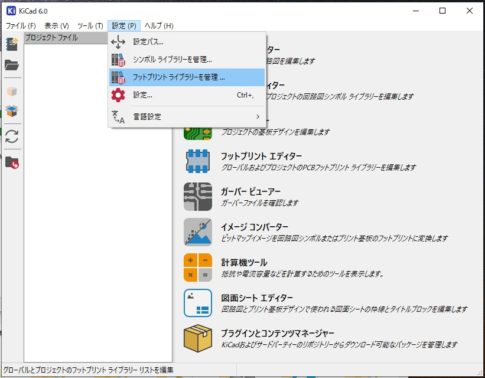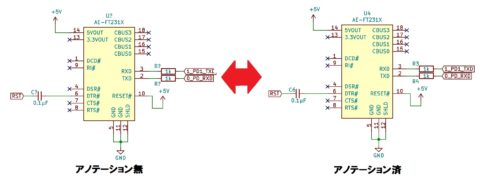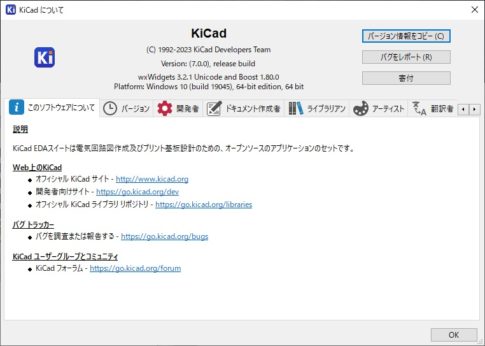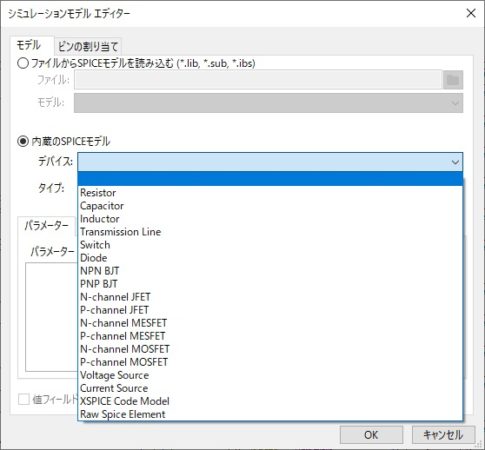2021年12月25日、KiCADのVerが6シリーズに突入しました。2022年3月の時点で、最新バージョンは6.0.4になっています。
そこで今回の記事では、旧Ver.5シリーズからの移行時の注意点なども含めて、KiCAD Ver.6.0.4をご紹介したいと思います。
KiCAD Ver.6シリーズ
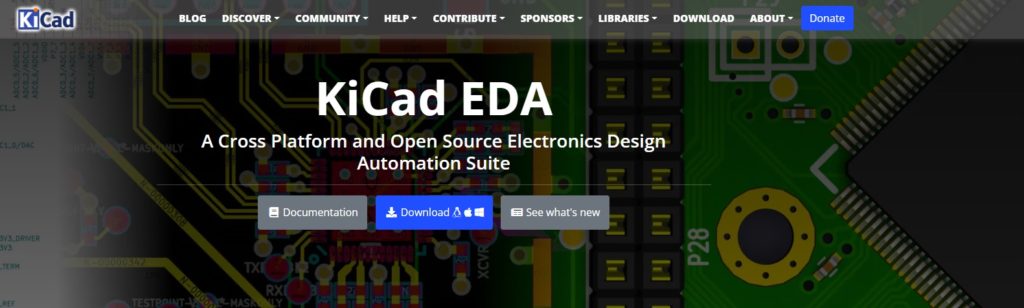
KiCAD公式サイトからインストーラをダウンロードし、インストールを実施します。
従来のVer.5シリーズを使用している場合は、別のプログラムとしてインストールされます。
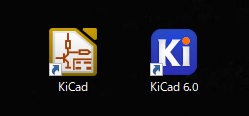
Ver.6シリーズになり、アイコンがロゴマークと同じデザインになりました。
Ver.5からVer.6シリーズへの変更部分の大半は従来のバグや問題点の改善がほとんどでしたが、改良に伴い画面デザインや一部の操作が新しくなっています。
KiCADの使用歴が長いユーザーさんは「別のプログラムとしてインストールされる」という時点で、嫌な予感がしてくるかもしれません。
それもそのはず、以前オンライン前提のKiCADが単独動作するインストールアプリケーションにバージョンアップした時にも、似たようなことがありました。
しかし、その予感については、今回のVer.6シリーズでは大部分で解決されていますが、一部注意しなければいけない部分があるためご説明していきます。
新しいKiCADを起動する
旧バージョンがインストールされているPCの場合、初めて起動すると設定の引継ぎを行うかどうか確認するウィンドウが開きます。
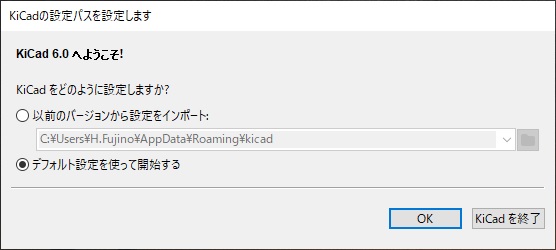
まったく新しく環境をリセットして使いたいということでなければ、「以前のバージョンから設定をインポート」を選択することを推奨します。
また、設定のインポートを実施しても旧バージョンの設定や追加したカスタムデータなどが100%確実に反映されるわけではありません。バージョンアップした後も、しばらくはデータのチェックを怠らないようにしましょう。
起動するとプロジェクト管理画面が開きますが、画面のデザインが一新されています。
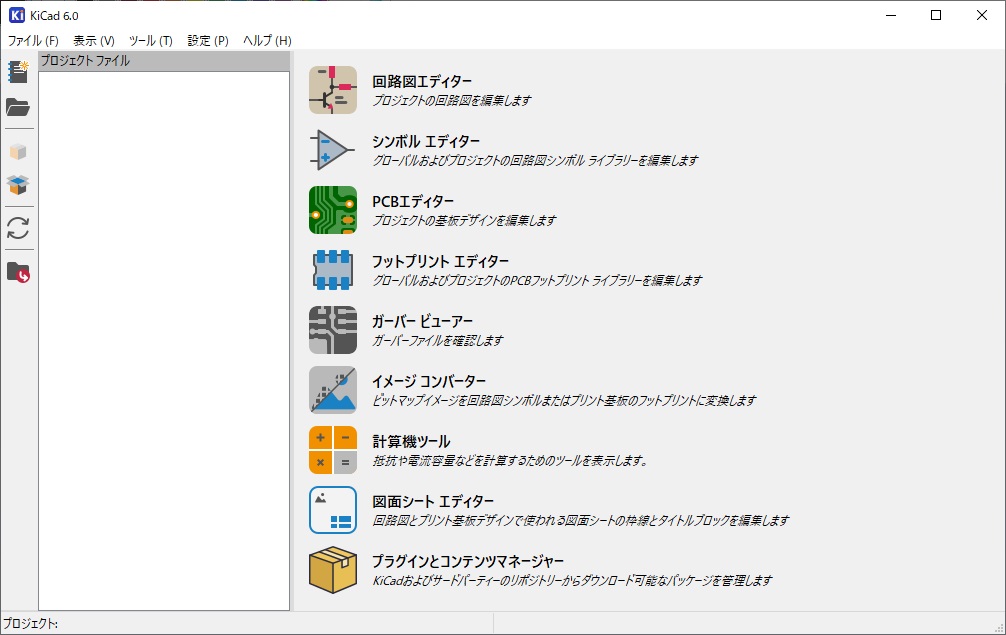
基本的には従来の各エディタと構成は変わっていませんが、日本語表示の説明もより充実してわかりやすいものとなっています。
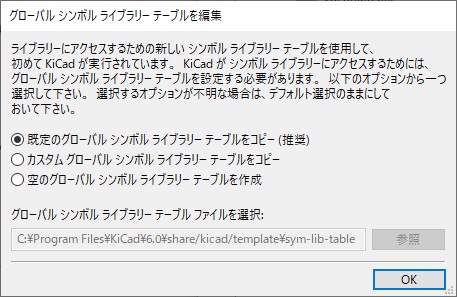
回路図エディタ、PCBエディタは、初回起動時にライブラリーテーブルの処理について選択するウィンドウが開かれます。
KiCADのグローバルライブラリのみをコピーすることが推奨されていますが、これまで独自のシンボルやフットプリントを作図して使用していた場合、この設定ではカスタムライブラリは新バージョンに読み込まれません。
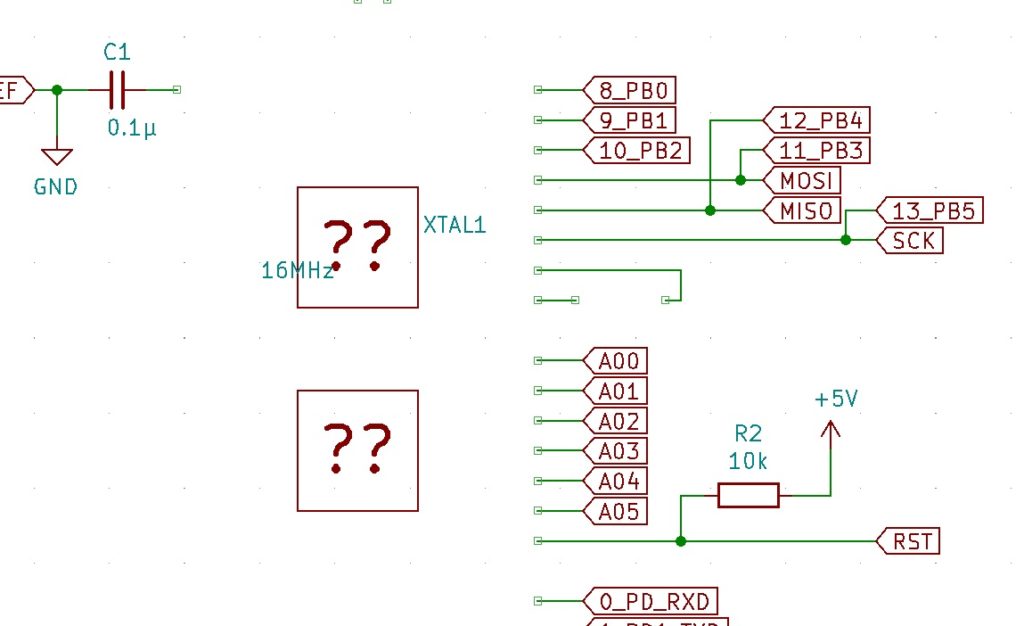
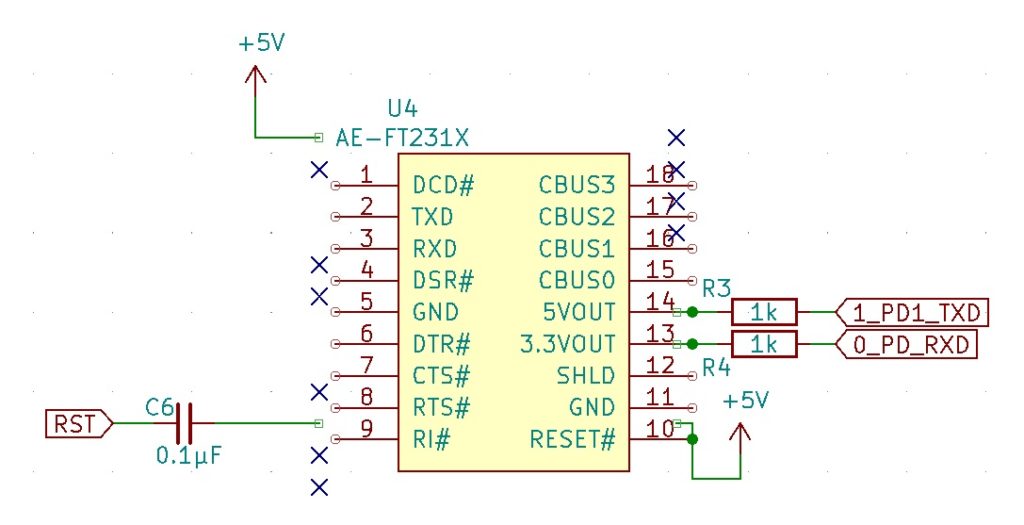
カスタムライブラリをコピーしないまま使用すると、旧バージョンでカスタマイズしてきたシンボルは正常に表示することができなくなります。
ライブラリの追加、管理は従来通りの手順で再度一度追加することもできます。初回起動時に追加を忘れてしまった人は、個別に再登録をしましょう。
シンボルへの操作性が向上した回路図エディタ

回路図エディタに旧バージョンのプロジェクトファイルを読み込むと、上図の様なメッセージ表示されます。
上書き保存を実行すると、新しいバージョンのファイルが生成されて保存されます。
プロジェクトフォルダ内には、
- 「プロジェクトファイル」
- 「回路図エディタファイル」
の2つのファイルが新しく生成されます。
旧バージョンのファイルはそのままフォルダ内に残されるため、旧バージョンでもう一度編集するために読み込むことも可能です。
ただし、新旧2つのファイルが並行して編集可能な状態になるため、編集履歴が混乱しないよう注意しましょう。
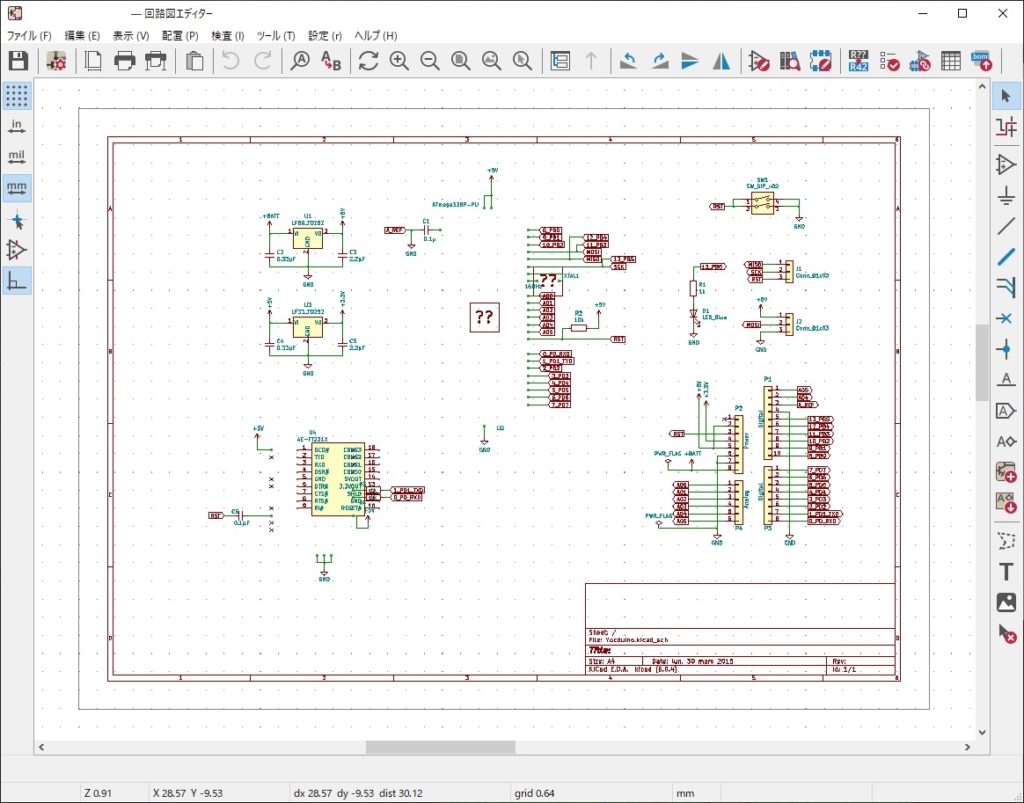
上図は回路図エディタの画面です。
アイコンのデザインが一新されているため操作に戸惑いそうですが、旧バージョンから機能や配置に大きな変化はないためご安心ください。
新しく増えたアイコンとしては、「アノテーションスタイルとERCを含んでいる回路図の設定を編集」があります。
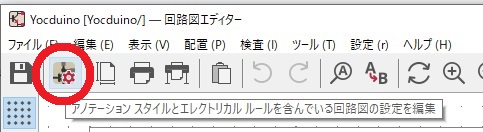
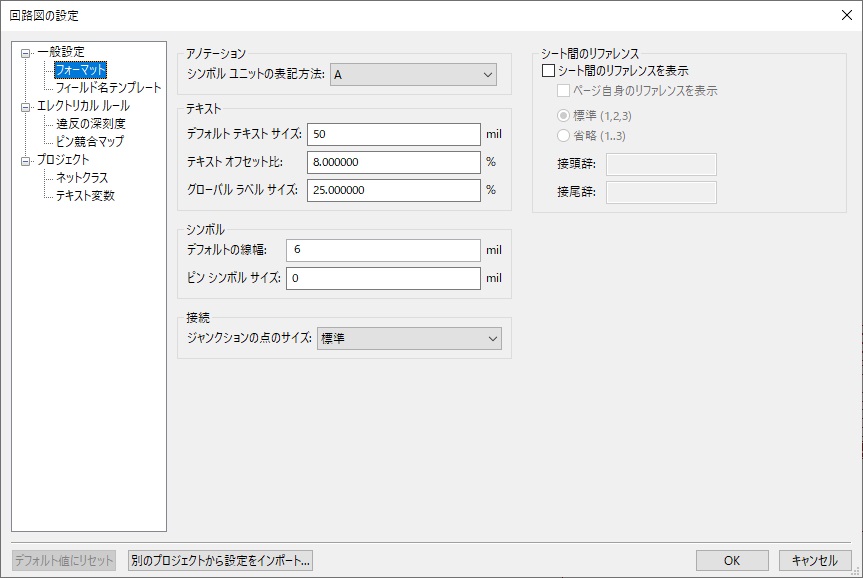
今までは個別の設定を行ったり来たりしながら出なければ設定できなかった項目についても、一括して設定できるようになりました。
標準設定でもほとんど問題はないと思いますが、回路図描画の段階でより高度なチェックや編集ができるようカスタマイズが可能になっています。
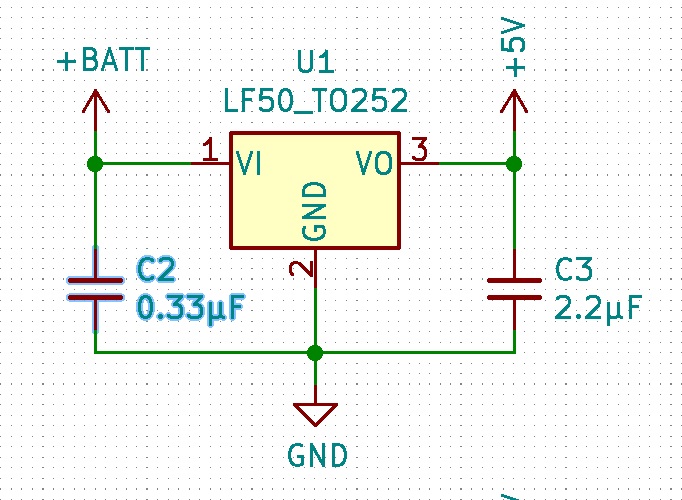
回路図エディタの操作において、もっとも地味ながら嬉しい改良項目として、「クリックしたシンボルに色が付く」ことを挙げたいです。
旧バージョンで「どこをクリックしているのか分からない」ことへストレスを感じる場面も少なからずあったと思いますが、これがスッキリ解消されました。
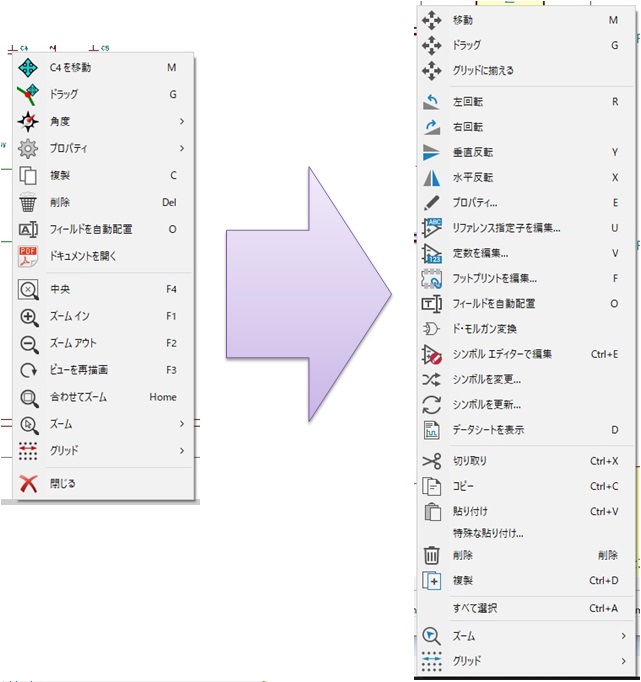
シンボル選択から開かれるメニューも大幅に変わりました。
- メニューが再構成されてよりダイレクトに操作できる様になった
- リファレンスや定数の編集もダイレクトに行える様になった
- シンボルの変更、更新、エディタでの編集に移行する等が出来る様になった
などが大きな追加・変更点であり、これまでよりも視覚的に操作がしやすくなりました。
設定可能項目の大幅増加、編集しやすくなったPCBエディタ
次に、PCBエディタについても見ていきます。
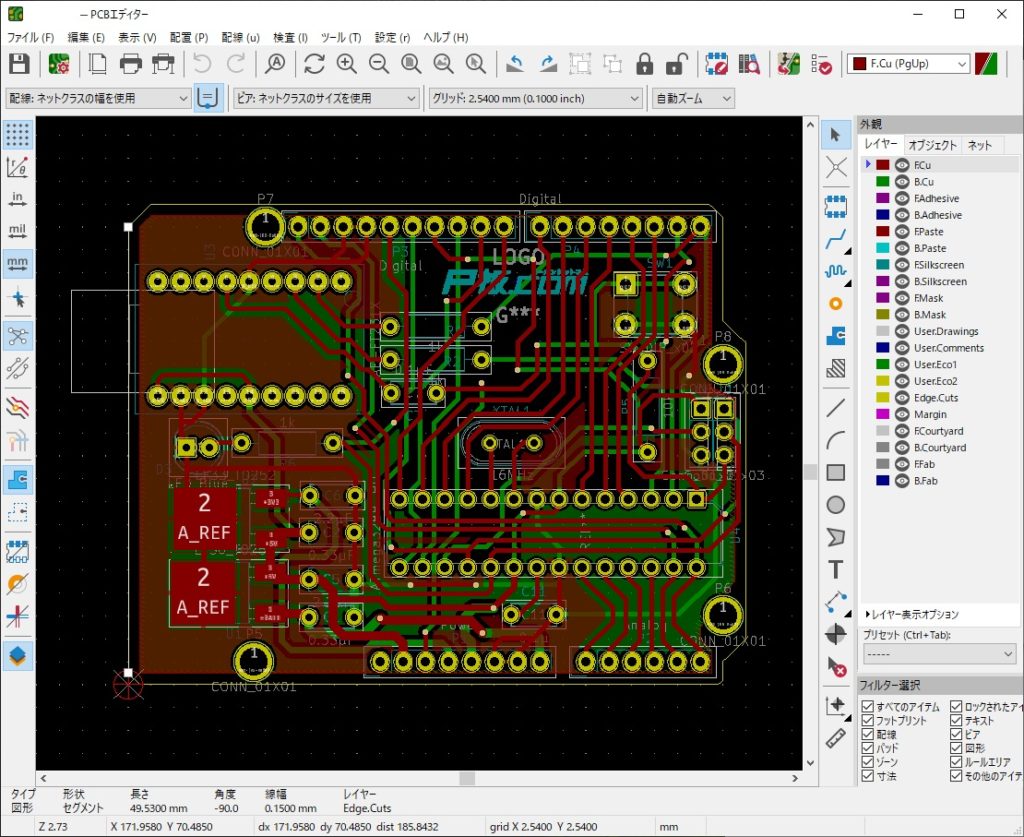
こちらも基本構成は変わっていませんが、アイコンや各部のデザインが一新されています。
カスタムPythonスクリプトなどは引き継がれないため、今まで追加して来たスクリプトは再登録を行ってください。
また、回路図エディタでは旧バージョンのプロジェクトファイルから保存しても新旧両方のファイルが残りましたが、PCBエディタでは同ファイルのまま新バージョン用のフォーマットに変換されます。
一度新バージョンでPCBエディットファイルを保存したら、Ver.5シリーズの旧バージョンでは開くことができなくなりますのでお気を付けください。

PCBエディタの改良で目を引く点としては、「塗りつぶしが標準で半透明になった」ことが挙げられます。
これまで塗りつぶしに隠れた部分の編集をするためには、レイヤーを都度切り替えたり、塗りつぶしを一度削除したりといった手間がかかりました。
今回塗りつぶしゾーンが半透明表示になったことで、多層基板を設計している時でも配線やフットプリントをよりダイレクトに選択しやすくなりました。
また、PCBエディタでは基板セットアップの項目が大幅に充実しました。
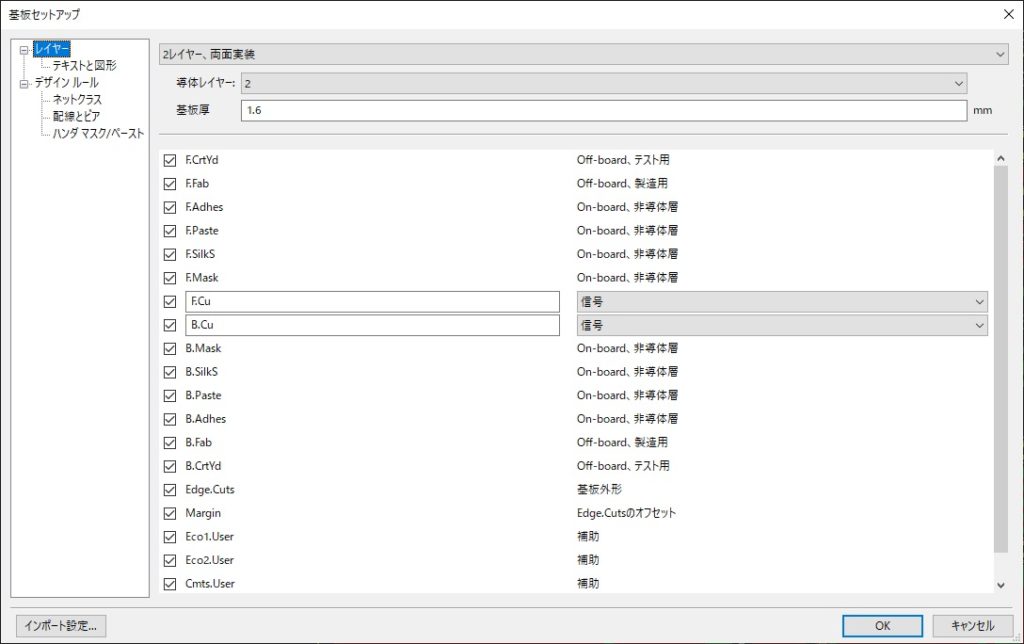
上図は従来の基板セットアップの画面です。
従来の設定項目は必要最低限のものという印象でしたが、今回のバージョンアップではより多くの項目が設定できるようになりました。
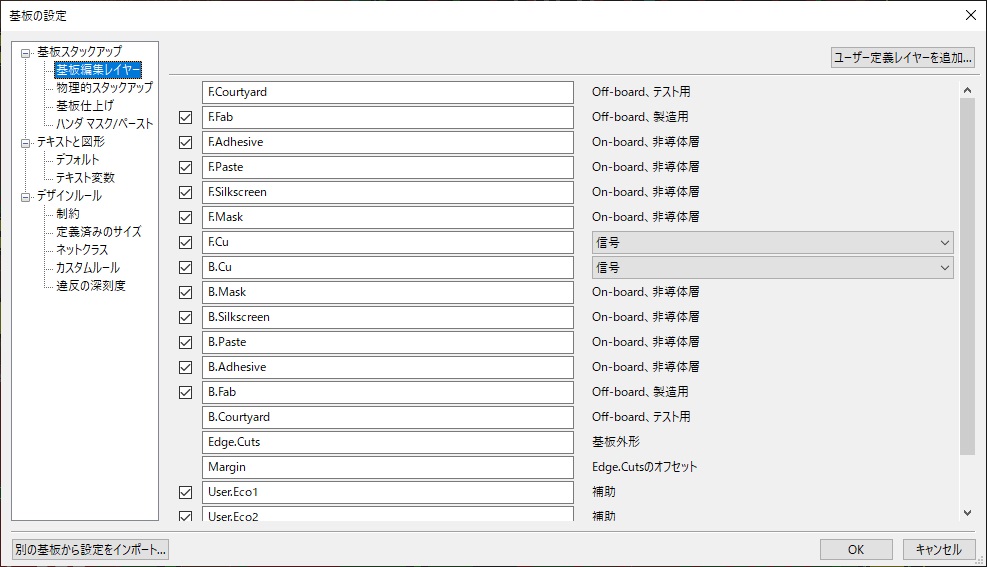
従来は多層基板の内部層の名称のみ独自に編集できましたが、新バージョンでは全部のレイヤー名称を変更することができるようになりました。
これで、製造業者に外注する場合や、設計を行う部署のルールに基づいた名称に設計段階から揃えるということも可能になります。
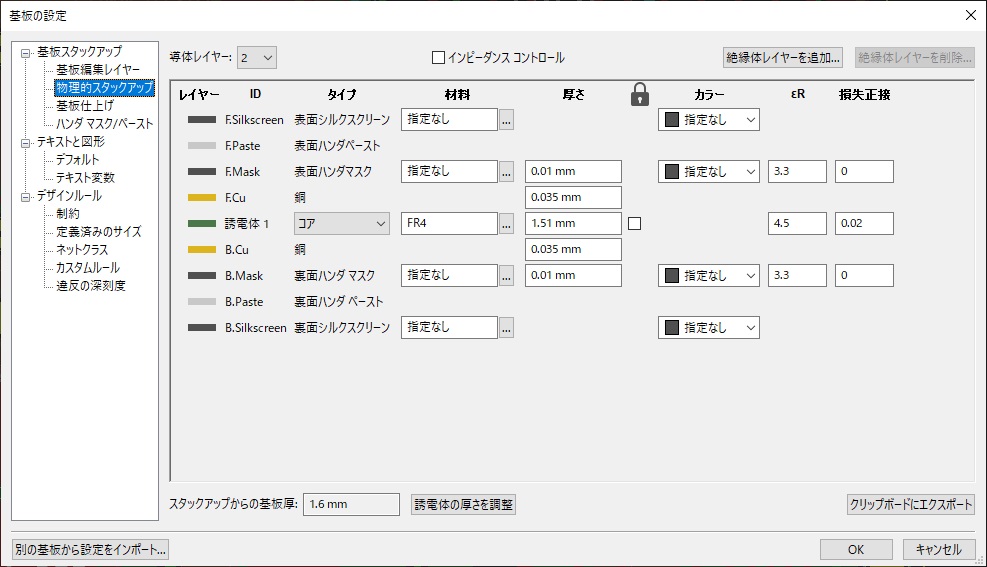
また、製造時に重要となる銅箔厚や、マスク部のプロパティを入力する画面も追加されました。製造発注時のデータとして利用できるほか、基板上の動作シミュレーションなどにも設定を反映することができるようになりました。
ちなみに、KiCADのPCBエディタでは、標準設定で導体層の膜厚が0.035mm(35μm)になっています。
基板製造時に業者によっては、標準銅箔厚みが18μmに設定されていて、これが動作不良の原因になることもあるため注意して下さい。(特に、海外企業の格安サービスに多い傾向があります)
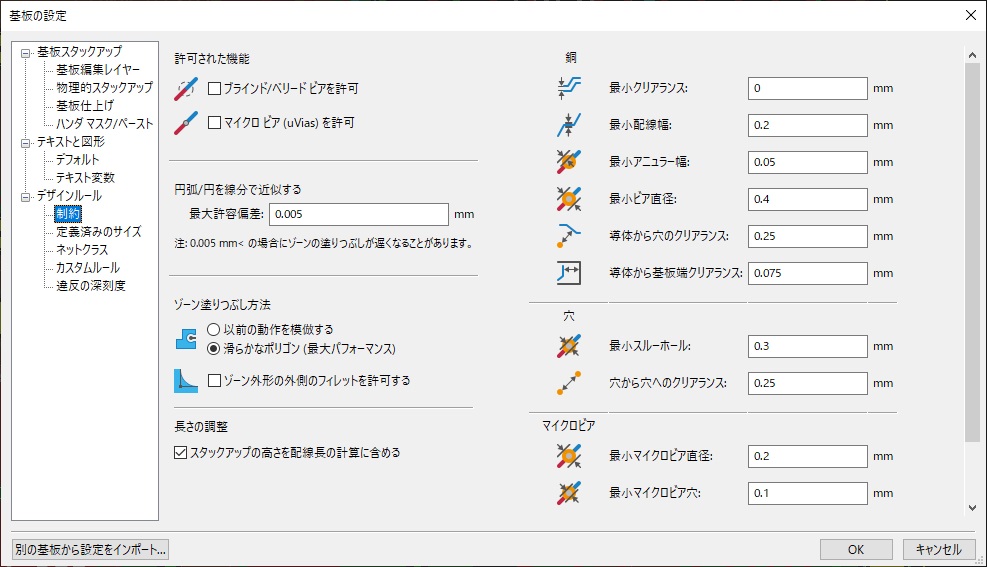
配線やピア、クリアランス等の設定もイラストを伴い、より視覚的にわかりやすく設定できる画面が用意されました。
より詳細な設計が行えるよう、チューニングできるようになっただけでなく、基板製造時に登録を求められる詳細項目についてもこの画面から確認することができます。
最後に
KiCAD バージョン6シリーズは使い勝手の向上を主目的に一新されたCADとして、2022年の3月の時点でVer.6.0.4がリリースされています。
ここで、このバージョン6シリーズについて1つ注意していただきたい点に触れます。
公式サイトでもアナウンスされていますが、
「Ver.6.0.3」というナンバーは、公式にはリリースされていません。
一部インターネット上では6.0.3としてファイルが公開されている事例を見つけましたが、公式のコメントでも「重大な問題が見つかり6.0.2の次バージョンは6.0.4をリリースした」とあります。
そのため、これからKiCADを使おうという方は、最新のVer.6.0.4、あるいはVer.6.0.2の使用をオススメします。